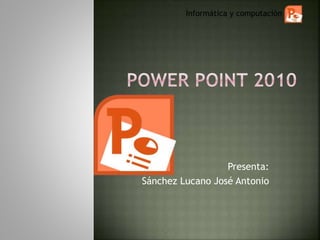
Power point 2010
- 1. Presenta: Sánchez Lucano José Antonio Informática y computación
- 2. Definición Partes de power point Diapositivas Rellenos de fondo Imágenes Transiciones Animaciones Tablas Smart art
- 3. Power point es el nombre que se le da a uno de los programas mas populares creados por Microsoft que trata de un software que permite realizar presentaciones electrónicas a través de diapositivas
- 5. Las diapositivas son "las hojas" que tiene tu presentación. Contienen marcadores de posición, que son cuadros formados por bordes punteados. Éstos pueden contener muchos elementos diferentes incluyendo texto, imágenes, gráficos y más.
- 6. En informática, la barra de menú es un área de la interfaz de usuario que indica y presenta las opciones o herramientas de una aplicación informática, dispuestas en menús desplegables.
- 7. Con esta herramienta puedes revisar la organización de las diapositivas y prepararte para tu presentación. Para acceder a esta función, desde la pestaña Vista, haz clic en el comando Vista Esquema. Un esbozo de tus diapositivas aparecerá en el panel de navegación de diapositivas.
- 8. La barra de herramientas de acceso rápido, ubicada en la esquina superior izquierda de la pantalla, permite llegar a los comandos más comunes, sin importar qué pestaña hayas seleccionado en la Cinta de opciones. Por defecto se incluye la opción Guardar, Deshacer, Rehacer, y el comando de inicio de presentación.
- 9. La barra de título contiene el nombre del documento sobre el que se está trabajando en ese momento. Cuando creamos una Presentación se le asigna el nombre provisional Presentación1, hasta que lo guardemos y le demos el nombre que queramos.
- 10. La función de zoom se puede utilizar para acercar la vista del documento o para alejarla y ver un porcentaje mayor de la página a tamaño reducido. También puede guardar un ajuste de zoom concreto con un documento o una plantilla.
- 11. Se puede trabajar con 5 vistas. Cada una de ellas proporciona diferentes perspectivas del trabajo que se está realizando y nos brinda posibilidades distintas. Se puede cambiar de vista utilizando los botones "Ver" de la parte inferior izquierda de la ventana de PowerPoint o por medio del menú Ver. Las dos vistas principales que se utilizan en PowerPoint son la vista Normal y la vista Clasificador de diapositivas. Para pasar de una vista a otra de una forma sencilla, simplemente haga clic en los botones que se encuentran en la parte inferior izquierda de la ventana de PowerPoint
- 12. La barra de Menú es muy semejante a la que puedes encontrar en programas de edición de texto, lo cual facilita la familiarización y manejo de esta aplicación. En la imagen siguiente se recogen los menús de la barra.
- 13. Las áreas de trabajo se refieren a la agrupación de ventanas en su escritorio. Puede crear varias áreas de trabajo, que actúan como escritorios virtuales. Las áreas de trabajo están destinadas a reducir el desorden y hacer que el escritorio sea sencillo de examinar.
- 14. La barra de desplazamiento (o scrollbar en inglés) es un objeto de la interfaz gráfica de usuario mediante el cual una página de internet, una imagen, un texto, etc, pueden ser deslizados hacia abajo o arriba.